Статусы блюда в заказе на кассе
В сохраненном заказе у блюда могут отображаются его статусы — от его сохранения на кассовой станции до выдачи гостю.
На кассовой станции используется 4 основных статуса, которые отображаются с помощью специальных символов, соответствующих этапу работы с блюдом:
- Сохранен
- Начат
- Готов
- Выдан
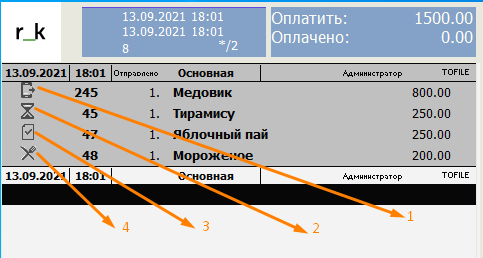
Изменять статусы готовности блюда можно двумя способами:
- Автоматически — при интеграции с системой r_keeper KDS PRO
- Вручную — если интеграция с KDS PRO отсутствует. В этом случае назначать статусы необходимо непосредственно в заказе на кассе.
Воспользоваться этой возможностью можно в r_keeper с версии 7.06.02.174.
Интеграция с KDS PRO
Для интеграции с KDS PRO необходимо:
- Приобрести лицензию
- Сделать настройки в личном кабинете KDS PRO
- Сделать настройки в менеджерской станции r_keeper
- Установить сервер KDS PRO
- Установить клиент KDS PRO
- Запустить сервер и клиент KDS PRO.
Лицензирование
Для работы требуется 2 вида лицензий:
- Лицензия R-Keeper модуль KDS PRO
Эта лицензия проверяется онлайн. Ее можно активировать и распределить между серверами KDS в личном кабинете. - Для r_keeper 7.6.5 и старше дополнительно требуется лицензия на лицензия на интерфейс HttpOrderNotify. Она называется R-Keeper модуль Интерфейс уведомлений о заказах ПО. Лицензия добавляется автоматически при покупке лицензии KDS PRO. Срок действия лицензии для HttpOrderNotify равен сроку действия лицензии KDS PRO.
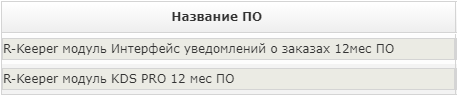
Количество лицензий R-Keeper модуль Интерфейс уведомлений о заказах ПО должно быть равно количеству дополнительных подключений к HttpOrderNotify.
Обратите внимание, что при первом запуске сервера KDS PRO появляется надпись KDS Server NOT ACTIVATED — это нормально, просто продолжайте установку по инструкции.
Об активации лицензии и возможных ошибках читайте в отдельной статье.
Настройка KDS
Личный кабинет предназначен для настройки системы KDS PRO. Для входа в личный кабинет, перейдите на сайт и авторизуйтесь. В качестве имени пользователя и пароля используйте учетные данные от системы лицензирования.
В личный кабинет также можно попасть из r_k Office. Для этого:
- Авторизуйтесь в r_k Office
- На главной странице спуститесь в самый низ и в блоке Продукты из вашей подписки найдите KDS PRO. Нажмите на кнопку Открыть.
В личном кабинете:
- Настройте связь с кассовым сервером
- Пролицензируйте KDS сервер
- Настройте клиент.
Подробнее читайте в статье Настройки в личном кабинете.
Настройки в менеджерской станции
Для корректной работы интеграции KDS PRO с r_keeper в менеджерской станции:
- Создайте специального пользователя
- Настройте интерфейс
- Настройте классификацию.
Подробнее об этом читайте в статье Настройки в менеджерской станции.
Установка сервера KDS PRO
Далее необходимо установить сервер KDS PRO. Для этого:
- Скачайте установщик с FTP-сервера ftp://ftp.ucs.ru/rk7/other/KDS_PRO/
- Запустите его от имени администратора и следуйте подсказкам
- Укажите свободный порт веб-интерфейса. Поставьте галочку Установить как служба по необходимости.
Для корректной работы KDS PRO Server требуются открытые порты:
- kds.ucs.ru:443, протокол TCP
- kds.ucs.ru:5674, протокол AMQP
- l.ucs.ru:60606, протокол TCP.
Установка клиента KDS PRO
Для установки клиента с помощью установочного файла:
- Скачайте установочный файл клиента с FTP-сервера ftp://ftp.ucs.ru/rk7/other/KDS_PRO
- Запустите установщик и следуйте подсказкам
- В окне Основные настройки пропишите:
- Адрес сервера — укажите адрес, доступный по сети
- Порт сервера — порт должен совпадать с настройками сервера в kds_pro.config
- Остальные настройки укажите по желанию.
- Завершите установку клиента.
Для запуска клиента:
- Запустите сервер справочников и кассовый сервер
- Запустите сервер KDS PRO
- Запустите клиент KDS PRO. Он находится в папке KDSPRO\Client и называется run.bat.
Более подробную информацию об установке и запуске клиента читайте в статье Установка и настройка клиента.
Для корректной работы KDS PRO всегда запускайте сервер и клиент от имени администратора.